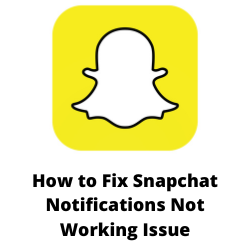Αντιμετωπίζετε τις ειδοποιήσεις Snapchat που δεν λειτουργούν; Υπάρχουν διάφοροι παράγοντες που μπορούν να προκαλέσουν αυτό το πρόβλημα, όπως ένα ζήτημα ρυθμίσεων ειδοποίησης, μια κακή σύνδεση στο διαδίκτυο, το τηλέφωνο δεν ενοχλεί τη λειτουργία είναι ενεργή ή ακόμα και μια κατεστραμμένη εφαρμογή μόνο για να αναφέρουμε μερικές. Για να διορθώσετε αυτό το ζήτημα θα χρειαστεί να εκτελέσετε μια σειρά βημάτων αντιμετώπισης προβλημάτων.
Το Snapchat είναι μια εφαρμογή για κινητά που επιτρέπει την κοινή χρήση φωτογραφιών, βίντεο και σχεδίων. Η εφαρμογή Snapchat είναι δωρεάν για λήψη από το κατάστημα Google Play ή το App Store. Αυτή η εφαρμογή σχεδιάστηκε αρχικά για την κοινή χρήση φωτογραφιών σε άτομα, έχει εξελιχθεί και έχει αρκετά πρόσθετα χαρακτηριστικά, όπως η αποστολή βίντεο, η ζωντανή συνομιλία μέσω βίντεο, η ανταλλαγή μηνυμάτων και η δημιουργία Avatars Bitmoji για να αναφέρουμε μόνο μερικά.
τρόποι για να διορθώσετε τις ειδοποιήσεις Snapchat που δεν λειτουργούν σε συσκευές Android και iOS


Ένα από τα θέματα που ενδέχεται να αντιμετωπίσετε με την εφαρμογή Snapchat στο τηλέφωνο Android ή τη συσκευή iOS είναι όταν η ειδοποίηση δεν λειτουργεί. Αυτό μπορεί να είναι ένα απογοητευτικό ζήτημα εάν περιμένετε ειδοποιήσεις από τους φίλους σας.
Εδώ είναι αυτό που πρέπει να κάνετε για να διορθώσετε αυτές τις ειδοποιήσεις Snapchat που δεν λειτουργούν.
Λύση 1: Ελέγξτε τις ρυθμίσεις ειδοποίησης Snapchat
Το πρώτο πράγμα που πρέπει να κάνετε σε αυτήν την περίπτωση είναι να ελέγξετε εάν οι ρυθμίσεις ειδοποίησης Snapchat έχουν ενεργοποιηθεί.
Πρέπει να βεβαιωθείτε ότι οι ρυθμίσεις ειδοποίησης είναι ενεργοποιημένες όχι μόνο στην εφαρμογή Snapchat αλλά στις ρυθμίσεις τηλεφώνου Android για χρήστες Android και στις ρυθμίσεις iOS για χρήστες iPhone.
Ενεργοποίηση ειδοποιήσεων από την εφαρμογή Snapchat
- Ανοίξτε την εφαρμογή Snapchat.
- Πατήστε το εικονίδιο προφίλ στο επάνω αριστερό μέρος.
- Πατήστε το εικονίδιο γρανάζι για να ανοίξετε τις ρυθμίσεις.
- Εντοπίστε και επιλέξτε ειδοποιήσεις.
- Ενεργοποιήστε τις ειδοποιήσεις ενεργοποίησης.
- Εναλλαγή σε όλα τα αντικείμενα που θέλετε να ειδοποιηθείτε.
Ενεργοποίηση ειδοποίησης Snapchat για χρήστες iPhone
- Ανοίξτε τις ρυθμίσεις.
- Επιλέξτε ειδοποιήσεις.
- Μετακινηθείτε προς τα κάτω και επιλέξτε Snapchat.
- Εναλλαγή για τις ειδοποιήσεις.
Ενεργοποίηση ειδοποίησης Snapchat για συσκευή Android
- Ανοίξτε τις ρυθμίσεις.
- Μεταβείτε στην επιλογή “Ειδοποιήσεις”.
- Εντοπίστε το Snapchat από τη λίστα εφαρμογών και πατήστε σε αυτό.
- Πατήστε στην επιλογή “Ειδοποιήσεις”.
- Εναλλαγή όλων των διακόπτη για τις ειδοποιήσεις Snapchat Off και στη συνέχεια.
Με όλες τις ρυθμίσεις ειδοποίησης ενεργοποιημένη Δοκιμάστε να ελέγξετε εάν εξακολουθεί να υπάρχει το ζήτημα των ειδοποιήσεων Snapchat.
Λύση 2: Διάρκεια της εφαρμογής Snapchat και στη συνέχεια συνδεθείτε ξανά
Μερικές φορές αυτό το πρόβλημα μπορεί να προκληθεί από ένα προσωρινό πρόβλημα στην εφαρμογή. Για να το διορθώσετε, θα πρέπει να προσπαθήσετε να αποσυνδεθείτε από το λογαριασμό σας και στη συνέχεια να συνδεθείτε ξανά.
αποσυνδεθείτε και συνδεθείτε στον λογαριασμό Snapchat
- Ξεκινήστε την εφαρμογή Snapchat στο κινητό σας Android.
- Πατήστε στο εικονίδιο προφίλ στην επάνω αριστερή γωνία της οθόνης.
- Πατήστε στο εικονίδιο με σχήμα γραναζιού στην επάνω δεξιά γωνία της οθόνης για να εισαγάγετε τις ρυθμίσεις Snapchat.
- Μετακινηθείτε προς τα κάτω στο κουμπί της λίστας για να βρείτε την επιλογή Απόκριση. Πατήστε σε αυτό για να αποσυνδεθείτε από το Snapchat.
- Επανεκκινήστε το τηλέφωνό σας και στη συνέχεια συνδεθείτε ξανά στο Snapchat.
Προσπαθήστε να ελέγξετε εάν εξακολουθούν να υπάρχουν οι ειδοποιήσεις SnapChat που δεν λειτουργούν.
Λύση 3: Απενεργοποιήστε τη σιωπηλή λειτουργία ή μην ενοχλείτε τη λειτουργία εάν είναι ενεργοποιημένη
Ένας λόγος για τον οποίο θα αντιμετωπίσετε τις ειδοποιήσεις Snapchat που δεν λειτουργούν το ζήτημα είναι εάν το τηλέφωνό σας έχει ρυθμιστεί σε σιωπηλή λειτουργία ή εάν ενεργοποιηθεί η λειτουργία λειτουργίας DO DONT. Πρέπει να βεβαιωθείτε ότι και τα δύο αυτά χαρακτηριστικά είναι απενεργοποιημένα για να λάβετε ειδοποιήσεις Snapchat.
απενεργοποίηση μην ενοχλείτε τη λειτουργία
- Ανοίξτε τις ρυθμίσεις στο τηλέφωνό σας Android.
- Πατήστε σε ήχο ή ήχους και δονήσεις.
- Μετακινηθείτε προς τα κάτω στο κάτω μέρος του πίνακα και πατήστε ON Μην ενοχλείτε.
- Απενεργοποιήστε τον διακόπτη λειτουργίας μην ενοχλείτε εάν είναι ενεργοποιημένη.
Λύση 4: Clear Snapchat App Cache για Android Phone
Η εφαρμογή Snapchat συνήθως αποθηκεύει δεδομένα που είναι συχνά πρόσβαση για να βεβαιωθείτε ότι μπορείτε να φορτώσετε αμέσως σελίδες και λογαριασμούς που επισκέπτεστε συχνά. Μερικές φορές θα αντιμετωπίσετε τις ειδοποιήσεις Snapchat που δεν λειτουργούν το ζήτημα εάν η εφαρμογή έχει καταστραφεί προσωρινά δεδομένα. Προσπαθήστε να καθαρίσετε τα δεδομένα της μνήμης προσωρινής μνήμης της εφαρμογής για να διορθώσετε αυτό το πρόβλημα.
Clear App Cache
- Πιέστε το εικονίδιο Instagram και μεταβείτε στο μενού πληροφοριών εφαρμογής.
- Πατήστε στο Storage & Cache.
- Επιλέξτε Clear Storage και Clear Cache
Μόλις η προσωρινή μνήμη Snapchat έχει διαγραφεί, η εφαρμογή και ελέγξτε εάν λαμβάνετε ειδοποιήσεις Push.
Λύση 5: Ενεργοποίηση ανανέωσης εφαρμογής φόντου
Εάν χρησιμοποιείτε την εφαρμογή Snapchat στο iPhone σας, τότε πρέπει να βεβαιωθείτε ότι η ανανέωση φόντου για την εφαρμογή είναι ενεργοποιημένη. Η δυνατότητα ανανέωσης της εφαρμογής φόντου θα επιτρέψει στις εφαρμογές να έχουν πρόσβαση σε δεδομένα στο παρασκήνιο, επιτρέποντας την επίτευξη ειδοποιήσεων ώθησης.
Επιτρέψτε την ανανέωση υποβάθρου
- Ανοίξτε την εφαρμογή Ρυθμίσεις στο iPhone σας
- Πηγαίνετε στο γενικό.
- Μεταβείτε στην ανανέωση της εφαρμογής φόντου.
- Μετακινηθείτε προς τα κάτω και βεβαιωθείτε ότι ο διακόπτης δίπλα στο Snapchat είναι ενεργοποιημένο.
Λύση 6: Απενεργοποιήστε τη λειτουργία εστίασης στο iPhone
Η λειτουργία εστίασης είναι μια λειτουργία που σας επιτρέπει να επικεντρωθείτε στις εργασίες σας, απενεργοποιώντας τις περιττές ειδοποιήσεις στο iPhone σας. Εάν αυτή η ρύθμιση είναι ενεργοποιημένη τότε θα πρέπει να προσπαθήσετε να την απενεργοποιήσετε για να επιστρέψετε τις ειδοποιήσεις Snapchat.
Απενεργοποιήστε τη λειτουργία εστίασης
- Ανοίξτε την εφαρμογή Ρυθμίσεις
- Πηγαίνετε στο Focus.
- Πατήστε στην επιλογή μην ενοχλείτε.
- Απενεργοποιήστε τον διακόπτη μην ενοχλείτε.
Εάν δεν θέλετε να απενεργοποιήσετε τη λειτουργία DND, αλλά εξακολουθείτε να θέλετε να λάβετε ειδοποιήσεις Snapchat τότε απλώς προσθέστε την εφαρμογή Snapchat ως εξαίρεση για να λάβετε ειδοποιήσεις.
Λύση 7: Ενημερώστε την εφαρμογή Snapchat
Υπάρχει μια πιθανότητα να αντιμετωπίζετε προβλήματα ειδοποίησης Snapchat, επειδή χρησιμοποιείτε μια ξεπερασμένη έκδοση εφαρμογής Snapchat.
Θα πρέπει να δοκιμάσετε να ενημερώσετε την εφαρμογή Instagram για να διορθώσετε τα θέματα ειδοποιήσεων Snapchat.
Ενημέρωση Snapchat σε συσκευές Android
- Πατήστε στο Google Play Store για να ξεκινήσετε την εφαρμογή.
- Μέσα στο Google Play Store, πατήστε το εικονίδιο του προφίλ σας.
- Πατήστε Διαχείριση εφαρμογών και συσκευής
- Το Google Play Store θα ελέγξει αυτόματα για μια ενημέρωση όλων των εφαρμογών που είναι εγκατεστημένες στη συσκευή σας.
- Πατήστε το κουμπί Ενημέρωσης στο πλάι της εφαρμογής Instagram εάν είναι διαθέσιμη μια ενημέρωση.
Ενημέρωση snapchat σε συσκευές iOS
- Ανοίξτε το κατάστημα εφαρμογών στη συσκευή σας iOS.
- Πατήστε το εικονίδιο του προφίλ σας στο επάνω μέρος της οθόνης.
- Μετακινηθείτε για να δείτε εκκρεμείς ενημερώσεις και σημειώσεις απελευθέρωσης. Πατήστε Ενημέρωση δίπλα σε μια εφαρμογή για ενημέρωση μόνο αυτής της εφαρμογής ή πατήστε Ενημέρωση όλων.
Μόλις έχετε την τελευταία ενημέρωση της εφαρμογής Snapchat στη συσκευή σας Android ή iOS, προσπαθήστε να ελέγξετε αν αυτό θα διορθώσει το ζήτημα των ειδοποιήσεων Snapchat που αντιμετωπίζετε.
Λύση 8: Ελέγξτε τη σύνδεσή σας στο Διαδίκτυο
Προκειμένου να λάβετε ειδοποιήσεις Snapchat, το τηλέφωνό σας θα πρέπει να συνδεθεί στο Διαδίκτυο. Εάν η κακή σύνδεση στο διαδίκτυο Smartphone, τότε υπάρχει πιθανότητα να μην λάβετε ειδοποιήσεις.
Μπορείτε να ελέγξετε την κατάσταση της ταχύτητας σας στο Διαδίκτυο με τη βοήθεια online checkers ταχύτητας όπως το speedtest.net.
Έλεγχος της ταχύτητας σας στο Διαδίκτυο
- Ανοίξτε το πρόγραμμα περιήγησης για κινητά τηλέφωνα.
- Μεταβείτε στο speedtest.net.
- Κάντε κλικ στο GO.
Σημειώστε τα αποτελέσματα Ping, Download και Woad. Αυτά τα αποτελέσματα θα καθορίσουν εάν η σύνδεσή σας είναι καλή.
Εάν έχετε μια ασταθής σύνδεση στο Διαδίκτυο τότε μπορείτε να ελέγξετε εάν προκαλείται από τον εξοπλισμό δικτύωσης ακολουθώντας αυτά τα βήματα.
- Απενεργοποιήστε την κινητή συσκευή σας.
- Αποσυνδέστε το μόντεμ και τον δρομολογητή σας από την πηγή ενέργειας.
- Περιμένετε για ένα λεπτό και στη συνέχεια συνδέστε το μόντεμ σας και τον δρομολογητή σας πίσω στην πηγή τροφοδοσίας.
- Περιμένετε μέχρι να ενεργοποιηθούν τα φώτα.
- Ενεργοποιήστε την κινητή συσκευή σας.
- Επανασυνδέστε τη συσκευή σας Android στο Διαδίκτυο.
Ακολουθούν μερικές συμβουλές για να πάρετε μια σταθερή σύνδεση στο διαδίκτυο.
- Προσπαθήστε να αποσυνδέσετε άλλες συσκευές που συνδέονται με τον δρομολογητή Wi-Fi ενώ χρησιμοποιείτε το Snapchat. Αυτό θα επιτρέψει στη συσκευή σας να χρησιμοποιεί το μέγιστο εύρος ζώνης στο διαδίκτυο.
- Μετακινηθείτε πιο κοντά στο δρομολογητή όταν χρησιμοποιείτε το Snapchat. Αυτό θα επιτρέψει στη συσκευή να πάρει ένα πολύ ισχυρότερο σήμα Wi-Fi.
- Εάν έχετε έναν δρομολογητή διπλής ζώνης, προσπαθήστε να συνδεθείτε στη ζώνη 5GHz αντί της ζώνης 2,4 GHz.
Μπορείτε επίσης να προσπαθήσετε να χρησιμοποιήσετε τη συνδρομή δεδομένων για κινητά σε περίπτωση που το πρόβλημα προκαλείται από τη σύνδεση Wi-Fi.
Λύση 9: απεγκαταστήστε και επανεγκαταστήστε το Snapchat
Εάν οι ειδοποιήσεις Snapchat δεν λειτουργούν ακόμα σε αυτό το σημείο, τότε μπορείτε να προσπαθήσετε να απεγκαταστήσετε την εφαρμογή Snapchat και να εγκαταστήσετε μια νέα έκδοση από το Google Play Store ή το App Store.
Συχνές ερωτήσεις
- Πώς μπορώ να απενεργοποιήσω τον ήχο Snapchat σε ένα iPhone;
Ανοίξτε την εφαρμογή Ρυθμίσεις στο iPhone σας και στη συνέχεια πατήστε στις ειδοποιήσεις. Μετακινηθείτε προς τα κάτω για να βρείτε την εφαρμογή Snapchat. Πατήστε σε αυτό και στη συνέχεια απενεργοποιήστε τους ήχους.
- Μπορώ να αλλάξω τον ήχο ειδοποίησης Snapchat σε ένα iPhone;
Δυστυχώς αυτό μπορεί να γίνει σε συσκευές iOS.
- Μπορώ να λάβω ειδοποιήσεις Snapchat στο Apple Watch μου;
Ναι μπορείς. Ανοίξτε την εφαρμογή Snapchat στο iPhone σας, σύρετε προς τα κάτω για να επιλέξετε την επιλογή Ρυθμίσεις. Πατήστε ειδοποιήσεις και ενεργοποιήστε τις. Στην εφαρμογή Apple Watch, πατήστε Ρυθμίσεις και στη συνέχεια ειδοποιήσεις. Μετά από αυτό, μπορείτε να ενεργοποιήσετε όλες τις ειδοποιήσεις κάτω από τις προειδοποιήσεις του Mirror iPhone από την επιλογή.
- Πώς να αποκρύψετε το όνομα στην ειδοποίηση Snapchat στο iPhone;
Μεταβείτε στις Ρυθμίσεις- Ειδοποιήσεις- Snapchat- Εμφάνιση προεπισκοπήσεων. Επιλέξτε “Όταν ξεκλειδώνεται”.
- Πώς να αναφέρετε προβλήματα στο Snapchat;
Για να αναφέρετε ένα πρόβλημα στο Snapchat χρησιμοποιώντας το iPhone, πατήστε Profil, τότε ρυθμίσεις, τότε εντοπίσαμε ένα σφάλμα.